Word文档怎么设置局部编辑限制保护?
时间:2021-09-06 来源:互联网
在word文档中,有时需要对一些局部的编辑进行限制保护,防止别人有意或者无意的改动,只留出允许编辑的部分供读者填写修改。面对这样的要求,今天给大家介绍的一个比较通用的方法,希望大家喜欢。
软件名称:office Word 2016 for Mac V16.9多语中文版 苹果电脑版软件大小:1.03GB更新时间:2018-01-20立即下载
1、首先打开你要进行设置的文档,将文档中希望留给读者编辑或者填写的部分统统进行选中

2、点击审阅页面下的限制编辑,右侧会出现相应的参数配置

3、在1 格式设置限制中的限制选定的样式设置格式处勾选上

4、随即在编辑限制中勾选仅允许在文档中进行此类型的编辑,此时例外项可以编辑,这里将每个人勾选上,意味着所有打开此文档的人都可以进行为保护的区域编辑。

5、在启动强制保护下,点击按钮是,启动强制保护

6、此时弹出保护方法对话框,可以对保护进行密码设置,也就是说,只要知道了这个密码,就可以摆脱局域保护的限制,设置时请牢记密码

7、确认后,就会发现文档在可编辑区域是可以进行修改的,而其他区域一概无法进行操作,有效的限制了读者的操作

注意事项:
设定的密码一定要牢记,否则自己都没法修改了
相关推荐:
word提示受保护视图该怎么编辑?
word的画笔在哪里? word添加画笔工具的教程
Word文档加密打不开怎么办?Word解除密码的三种解决办法
相关阅读更多 +
-
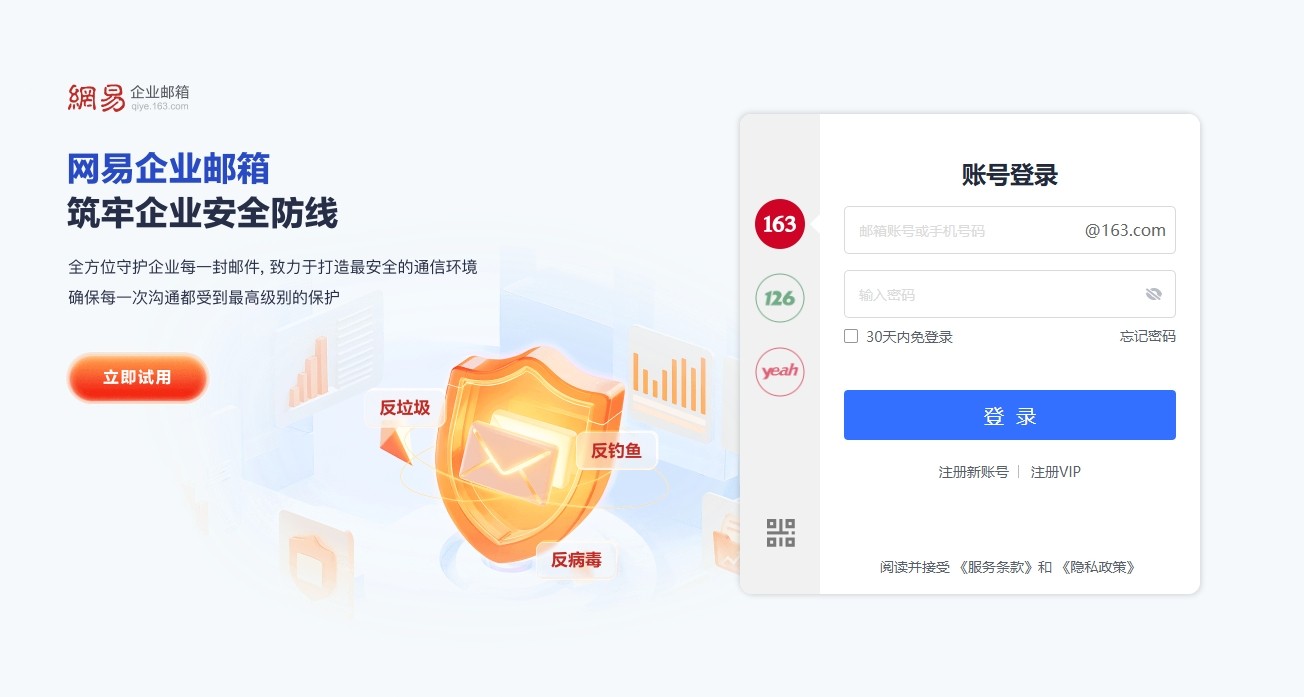 163免费邮箱快速入口-163免费邮箱一键登录入口 2025-12-20
163免费邮箱快速入口-163免费邮箱一键登录入口 2025-12-20 -
 想知道欧拉的梗是什么梗吗?揭秘数学大神的有趣冷知识,快来涨姿势! 2025-12-20
想知道欧拉的梗是什么梗吗?揭秘数学大神的有趣冷知识,快来涨姿势! 2025-12-20 -
 币安收不到验证码?试试语音验证码等替代方法 2025-12-20
币安收不到验证码?试试语音验证码等替代方法 2025-12-20 -
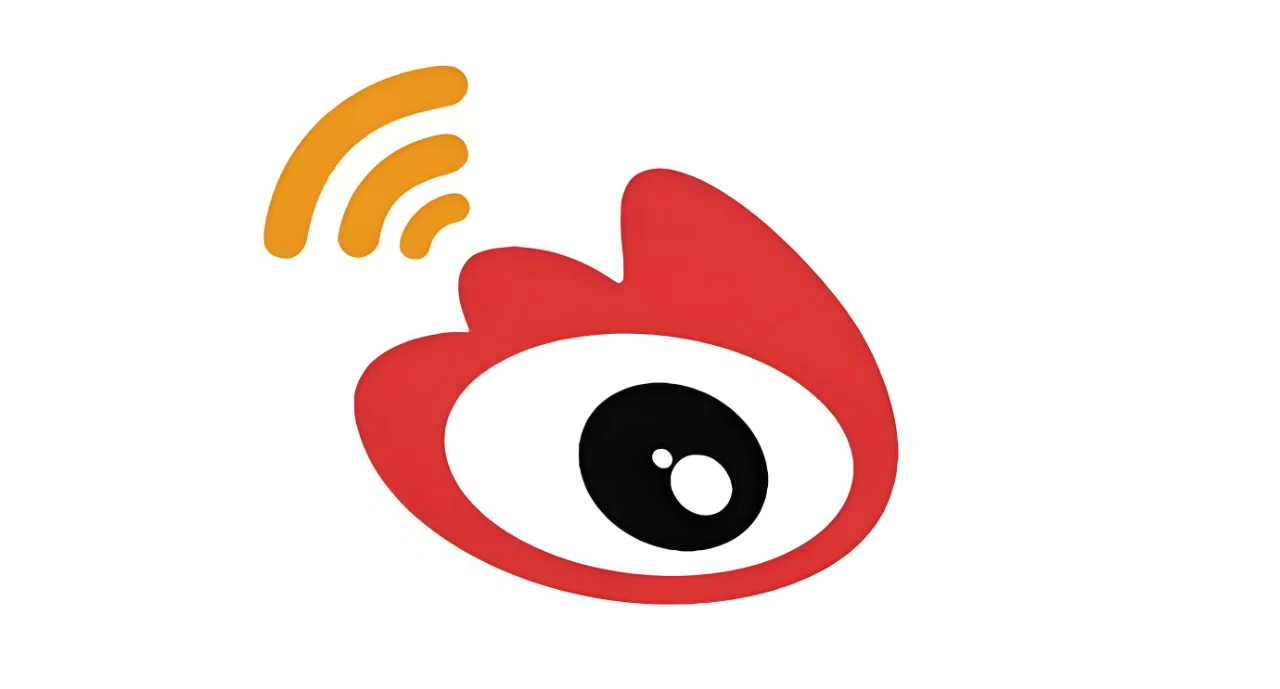 微博网页版登录入口-微博PC端快速登录入口 2025-12-20
微博网页版登录入口-微博PC端快速登录入口 2025-12-20 -
 魔兽世界大脚人口普查数据在哪查-大脚人口普查官网最新查看入口分享 2025-12-20
魔兽世界大脚人口普查数据在哪查-大脚人口普查官网最新查看入口分享 2025-12-20 -
 币安提现被拒如何维权 用户申诉渠道与解决指南 2025-12-20
币安提现被拒如何维权 用户申诉渠道与解决指南 2025-12-20
最近更新





